
Це програмне забезпечення буде підтримувати ваші драйвери та працювати, тим самим захищаючи вас від поширених помилок комп’ютера та несправності обладнання. Перевірте всі свої драйвери зараз у 3 простих кроки:
- Завантажте DriverFix (перевірений файл завантаження).
- Клацніть Почніть сканування знайти всі проблемні драйвери.
- Клацніть Оновлення драйверів отримати нові версії та уникнути несправностей системи.
- DriverFix завантажив 0 читачів цього місяця.
Чарівна миша є Яблуко мишу, яку користувачі можуть також використовувати в Windows 10. Однак деякі користувачі заявляють на форумах, що Чарівна мишка прокрутка не працює в Windows 10. Ці користувачі можуть рухати курсор за допомогою миші, але не можуть прокручувати вікна вниз.
Чому прокрутка Apple Magic Mouse 2 не працює? По-перше, встановіть драйвер AppleWirelessMouse64.exe з Boot Camp. Ці драйвери, здавалося б, чудово працюють з Windows 10 і роблять мишу повністю функціональною в Windows 10. Якщо це не допомагає, встановіть клієнтську програму Magic Utilities або видаліть конфліктне програмне забезпечення.
Див. Інструкції до вищезазначених рішень нижче.
Виправте, що прокрутка Magic Mouse 2 не працює в Windows 10
- Встановіть AppleWirelessMouse64.exe із завантажувального табору
- Встановіть Magic Utilities
- Видаліть конфліктне програмне забезпечення
1. Встановіть AppleWirelessMouse64.exe із завантажувального табору
- Багато користувачів виправили прокрутку Magic Mouse, перевстановивши драйвер для миші з Boot Camp. Для цього користувачам потрібно буде завантажити Boot Camp, натиснувши Завантажити на Сторінка програмного забезпечення підтримки Boot Camp.
- Відкрийте вікно Провідника файлів, натиснувши клавішу Windows + гарячу клавішу E.
- Далі відкрийте папку, що містить завантажений ZIP BootCamp.
- Виберіть BootCamp ZIP і натисніть на Витягніть все кнопку.
- Клацніть Перегляньте вибрати папку для вилучення ZIP-файлу.
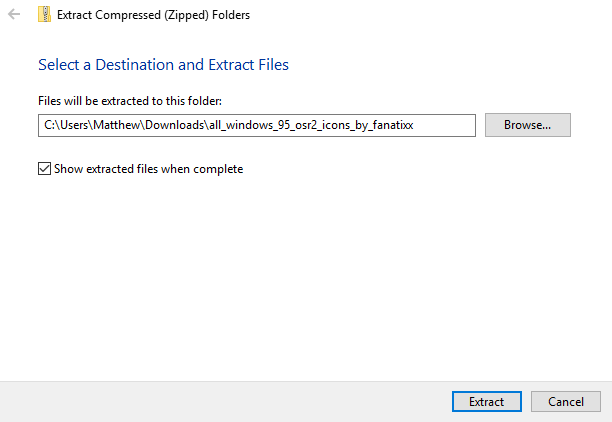
- Виберіть Витяжка варіант.
- Відкрийте шлях \ BootCamp5.1.5621 \ BootCamp \ Drivers \ Apple у Провіднику файлів.
- Клацніть AppleWirelessMouse64.exe у папці Apple, щоб переінсталювати драйвер.
2. Встановіть Magic Utilities
Користувачі підтвердили, що виправили прокрутку Magic Mouse 2 за допомогою Magic Utilities. Користувачі Magic Utilities можуть спробувати 28-денний пробний пакет. Однак після цього користувачам потрібно буде придбати одно- або дворічну передплату на програмне забезпечення. Ось як користувачі можуть додавати Magic Utilities до Windows.
- Клацніть MagicUtilities-Setup-3.0.7.0-Win10.exe на сторінку завантаження програмного забезпечення отримати інсталятор для Windows 10.
- Відкрийте майстер налаштування Magic Utilities.
- Виберіть НІ, мій комп’ютер не є комп’ютером Apple варіант.
- Перезапустіть Windows після встановлення Magic Utilities.
3. Видаліть конфліктне програмне забезпечення
Більш загальні помилки прокрутки миші можуть бути спричинені суперечливим стороннім програмним забезпеченням. Отже, деяким користувачам може знадобитися видалити суперечливе програмне забезпечення сторонніх виробників миші виправити прокрутку Magic Mouse 2. Дотримуйтесь наведених нижче вказівок, щоб видалити суперечливе програмне забезпечення.
- Клацніть правою кнопкою миші кнопку Пуск і виберіть Біжи.
- Введіть ‘appwiz.cpl’ у пункті «Виконати» та натисніть гаразд щоб відкрити вікно видалення.
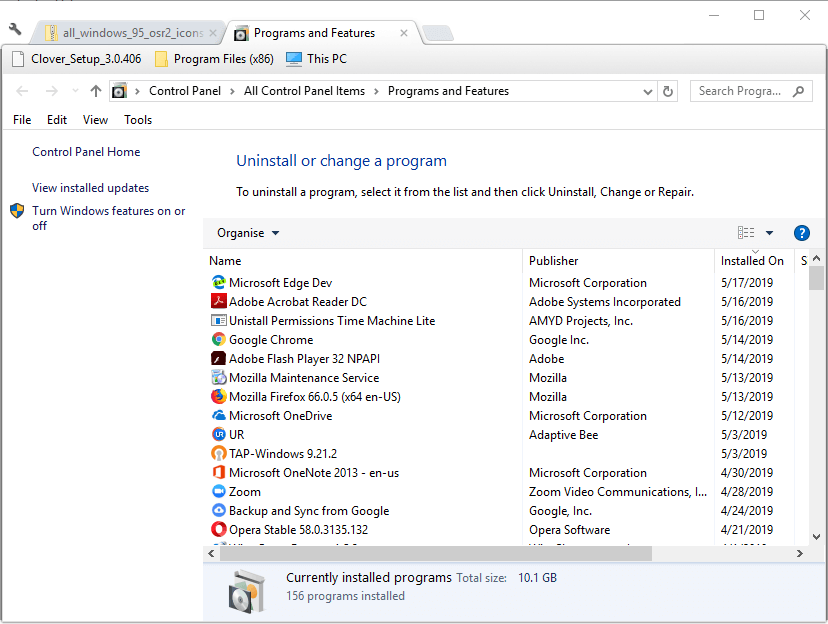
- Потім виберіть будь-яке стороннє програмне забезпечення для миші, перелічене там, яке може конфліктувати з Magic Mouse.
- Виберіть Видаліть, щоб видалити обране програмне забезпечення.
- Крім того, користувачі можуть очистити завантажувальну Windows, щоб переконатися, що програмне забезпечення не суперечить Magic Mouse. Для цього введіть «msconfig» у «Виконати» та натисніть гаразд.
- Виберіть Вибірковий запуск, Завантажити послуги системи, і Використовуйте оригінальну конфігурацію завантаження на вкладці Загальні.
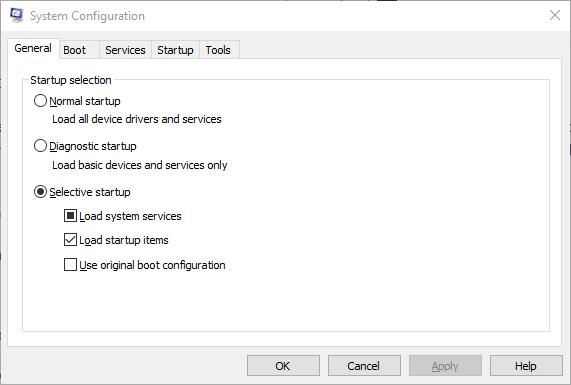
- Скасуйте вибір Завантажте елементи запуску прапорець.
- Виберіть Сховати всі служби Microsoft на вкладці Служби.
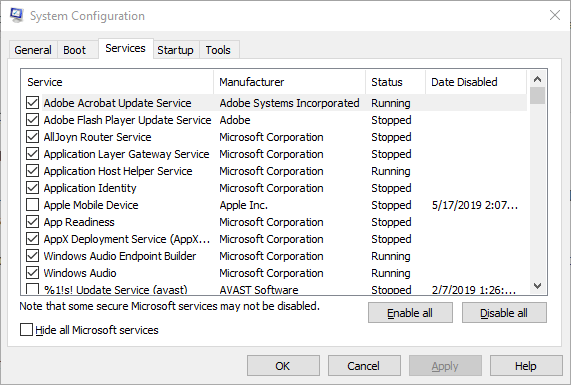
- Потім натисніть Увімкнути все і виберіть Подати заявку варіант.
- Клацніть гаразд закрити Утиліта конфігурації системи, а потім натисніть Перезапустіть кнопку.
Наведені вище резолюції, ймовірно, виправлять прокрутку Magic Mouse 2 для більшості користувачів. Якщо потрібні подальші виправлення, можливо, це проблема апаратного забезпечення. У такому випадку користувачі можуть повернути периферійні пристрої Magic Mouse 2 до Apple на ремонт, доки вони не потраплять у термін гарантії на один рік.
СТАТТІ, ЩО ПОВ'ЯЗАНІ З ПЕРЕВІРКОЮ:
- Виникла помилка драйвера Windows 10 для Apple iPhone? Виправте це зараз
- Виправлення: миша Bluetooth не працює в Windows 10
